Excel: Cum să remediați/blocați culoarea de fundal într-o foaie
Uneori, când partajați o foaie cu alții pentru a o edita, este posibil să doriți să blocați culoarea de fundal într-o serie de celule și să împiedicați modificarea acestora. În acest caz, puteți proteja foaia și nu permiteți altora să schimbe formatul celulei pentru a realiza această sarcină.
Fixați culoarea de fundal într-o foaie
1. În primul rând, înainte de a proteja foile, trebuie să vă asigurați că dacă celulele pe care doriți să reparați culoarea de fundal sunt blocate. Selectați celulele și faceți clic dreapta pentru a alege Celule de format din meniul contextual.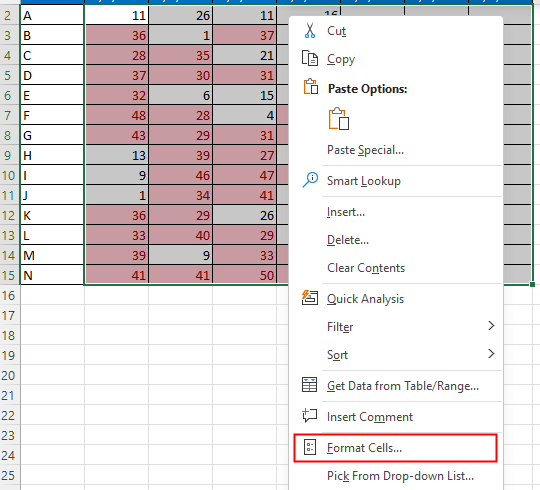
2. În Celule de format dialog, sub Protecţie filă, păstrează blocat caseta de selectare bifată (implicit, este bifată). Clic OK.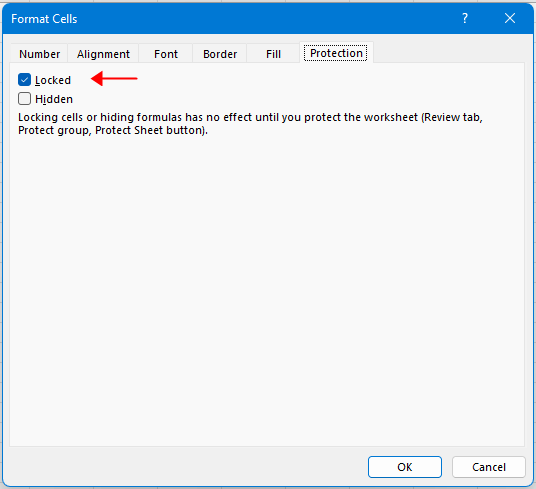
3. clic Recenzie și accesați fila Protejați foaia.
4. În Protejați foaia dialog, introduceți parola în caseta de text, debifați Celule de format numai opțiunea și faceți clic OK.
5. În popping confirma parola dialog, reintroduceți parola din nou. Clic OK.
Acum, toată formatarea celulelor (inclusiv culoarea de fundal) din foaia de lucru nu poate fi modificată.
varful: dacă doriți să fixați culoarea de fundal pe mai multe foi, cu excepția protecției foilor una câte una, puteți aplica Protejați foile de lucru caracteristică a Kutools pentru Excel pentru a proteja mai multe foi deodată.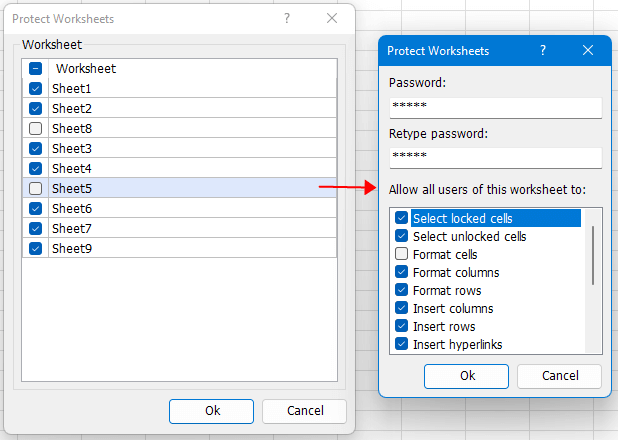
Pentru mai multe detalii despre această caracteristică, vă rugăm să vizitați tutorial.
Pentru o încercare gratuită de 30 de zile a Kutools pentru Excel, vă rugăm să descărcați de pe aici.
Cum se alternează culoarea rândului pe baza grupului în Excel?
În Excel, colorarea tuturor celorlalte rânduri poate fi mai ușoară pentru majoritatea dintre noi, dar ați încercat vreodată să colorați rândurile alternativ pe baza modificărilor valorii unei coloane - Coloana A, după cum se arată în următoarea captură de ecran, în acest articol, voi vorbi despre cum pentru a alterna culoarea rândului pe baza grupului în Excel.
Cum să reduceți dimensiunea fișierului Excel?
Uneori, va dura câteva minute pentru a deschide sau salva dacă fișierul Excel este prea mare. Pentru a rezolva această problemă, aici, în acest tutorial, vă spune cum să reduceți dimensiunea fișierului Excel eliminând conținutul sau formatele care nu sunt necesare sau nu sunt utilizate niciodată.
Excel: Cum să creați sau să inserați un marcaj
V-ați imaginat vreodată să creați sau să inserați un marcaj pentru a sări rapid la un anumit interval de date în timp ce există multe date într-o foaie de lucru sau într-un registru de lucru?
Cum se aplică umbrire rândurilor / coloanelor impare sau pare (alternative) din Excel?
În timp ce proiectează o foaie de lucru, mulți oameni tind să aplice umbrirea pe rânduri sau coloane pare sau alternative (alternative) pentru a face foaia de lucru mai vizuală. Acest articol vă va arăta două metode pentru a aplica umbrirea rândurilor / coloanelor impare sau pare din Excel.
Cele mai bune instrumente de productivitate Office
Kutools pentru Excel vă rezolvă majoritatea problemelor și vă crește productivitatea cu 80%
- Super Formula Bar (editați cu ușurință mai multe linii de text și formulă); Layout de citire (citiți și editați cu ușurință un număr mare de celule); Lipiți la interval filtrat...
- Merge celule / rânduri / coloane și păstrarea datelor; Conținut de celule divizate; Combinați rânduri duplicate și sumă / medie... Prevenirea celulelor duplicate; Comparați gamele...
- Selectați Duplicat sau Unic Rânduri; Selectați Rânduri goale (toate celulele sunt goale); Super Find și Fuzzy Find în multe cărți de lucru; Selectare aleatorie ...
- Copie exactă Mai multe celule fără modificarea referinței formulelor; Creați automat referințe la foi multiple; Introduceți gloanțe, Casete de selectare și multe altele ...
- Formule favorite și inserare rapidă, Gama, Diagrame și Imagini; Criptați celulele cu parola; Creați o listă de corespondență și trimiteți e-mailuri ...
- Extrageți textul, Adăugați text, eliminați după poziție, Eliminați spațiul; Creați și imprimați subtotaluri de paginare; Convertiți conținutul dintre celule și comentarii...
- Super Filtru (salvați și aplicați scheme de filtrare altor foi); Sortare avansată după lună / săptămână / zi, frecvență și multe altele; Filtru special cu bold, italic ...
- Combinați cărți de lucru și foi de lucru; Merge Tables pe baza coloanelor cheie; Împărțiți datele în mai multe foi; Conversia în loturi xls, xlsx și PDF...
- Gruparea tabelului pivot după numărul săptămânii, ziua săptămânii și multe altele ... Afișați celulele deblocate, blocate prin diferite culori; Evidențiați celulele care au formulă / nume...

- Activați editarea și citirea cu file în Word, Excel, PowerPoint, Publisher, Access, Visio și Project.
- Deschideți și creați mai multe documente în filele noi ale aceleiași ferestre, mai degrabă decât în ferestrele noi.
- Vă crește productivitatea cu 50% și reduce sute de clicuri de mouse pentru dvs. în fiecare zi!
